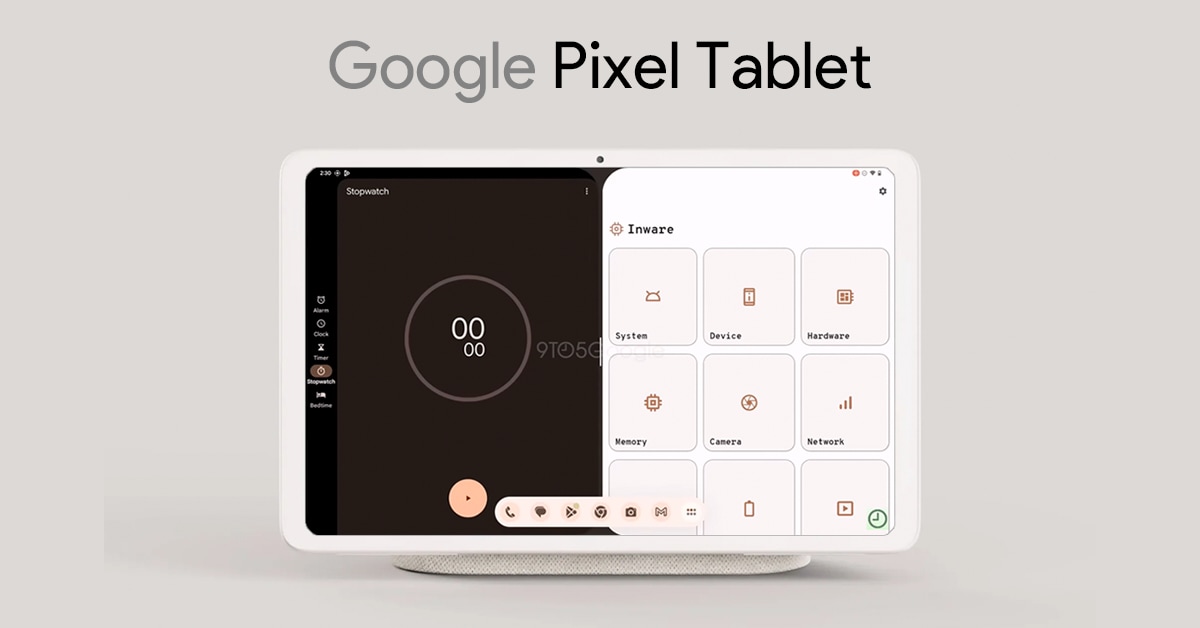「Pixelタブレット」のベータ版OSが動作する様子を、テック系メディア「9to5Google」が動画で公開しています。
*Category:
「Pixelタブレット」の動作画面がベータ版OSからリークされる
![]()
「9to5Google」は、最新ベータ版「Android 13 QPR2」をインストールしたPixelスマホの設定に大きな変更を加え、アプリの追加機能を強制的に有効化することでPixel TabletのUIを再現したとのこと。同メディアは、Pixelタブレットの登場が5月のGoogle I/Oと予想されていることから、このベータは最終版に近いと予測しています。
まず注目すべきはロック画面で、時計が左側、右側に通知リストが表示されるのが特徴的になっています。また、Pixelタブレットのロック画面は、Pixelスマホ同様、左上にAt A Glanceウィジェット、左下にGoogle Homeのショートカットを備えています。右上にはユーザー切り替えボタンもあり、家族間などでの共有が簡単にできるようになっています。
![]()
なお「9to5Google」は、このPixelタブレットには、現在プレビューできないロック画面上の追加機能も搭載される可能性があると指摘しています。例えばGoogleは、Nest HubやGoogle TVにキャストするのと同じように、Pixelタブレットにもビデオや音楽をキャストできることを確認しています。
ロックを解除すると、ホーム画面はタブレット端末に対応した新しいレイアウトになり、アプリやウィジェット用に6×5の広いグリッドが表示されます。またグリッドの下には、Pixel Launcherの検索バーと、アプリをピン留めできる6つのスポットが常設されています。
![]()
ホーム画面ではスマホ同様、上方向へのスワイプでアプリドロワー、下方向へのスワイプで通知シェードやクイック設定を開くことができます。この画面では右側には広い通知シェード、左側には3×3グリッドのクイック設定タイルが配置されています。
![]()
ニュースなどが表示されるGoogle Discoverもタブレット用に最適化されており、上部にはGoogle TVなどのアプリからのおすすめを表示する欄もあります。
![]()
ホーム画面でアプリを長押しすると、「左分割」と「右分割」のどちらかで開く選択肢が表示されます。1つを選ぶと、アプリのアイコンが画面の適切な場所に配置され、2つ目のアプリを選ぶために十分な画面領域が残されます。2つ目のアプリを開くと、2つのアプリが縦に分割されて表示されます。
![]()
アプリの起動中でも、PCのようにピン留めアプリやアプリドロワーを開くことができます。さらにドロワーを開いた状態で、「右に分割」オプションを使用すると、現在のアプリの横に別のアプリを表示することも可能です。
![]()
ChromeなどのアプリもPixelタブレットの大画面に最適化されており、PCのように開いたページをタブで管理することが可能で、「新しいウィンドウ」を開くこともできます。
![]()
他にもGoogleドキュメントでは、幅が広くなった分、テキストエディターのオプションが増えるなど、かなりPCのような作業にも最適化されている様子。「9to5Google」はこれらの情報をまとめ、GoogleはかなりPixelタブレットの準備にかなりの力を注いでいることがわかると指摘しています。
![]()
先日には実機のプロトタイプが出回るなど、かなり登場が近くなっているPixelタブレット。リークされた画像では、スピーカー付き充電ドックと接続されている様子も確認できます。
— ShrimpApplePro 🍤 (@VNchocoTaco) December 19, 2022
注目すべきは今回明かされた機能の一部が、この充電ドッグに「置きっぱなし」の状態でも使えるという点。iPadなどは「なんだかんだでスマホで十分」などという理由で居場所がなくなりがちですが、Pixelタブレットは、スマホに触らなくても、いつでも通知などを確認できる便利なスマートホームデバイスとして活躍してくれそうです。